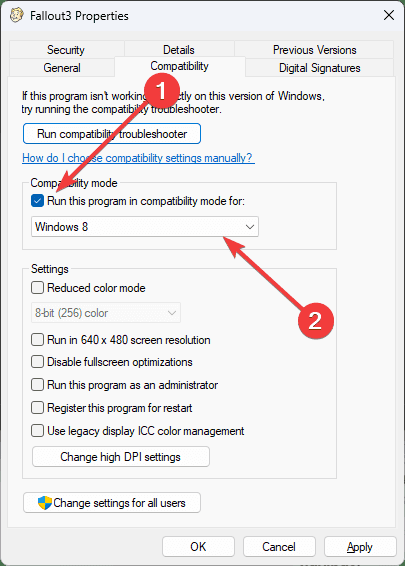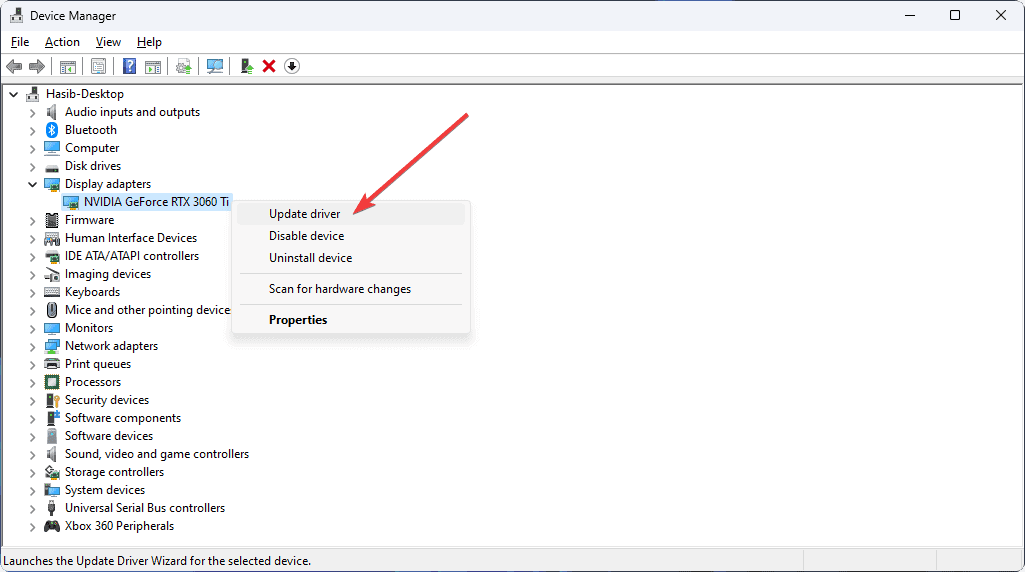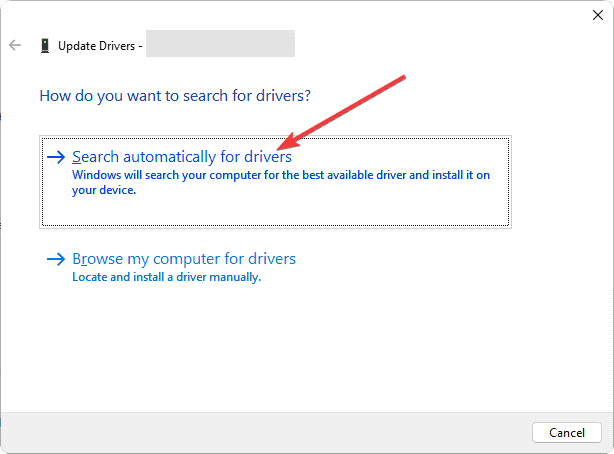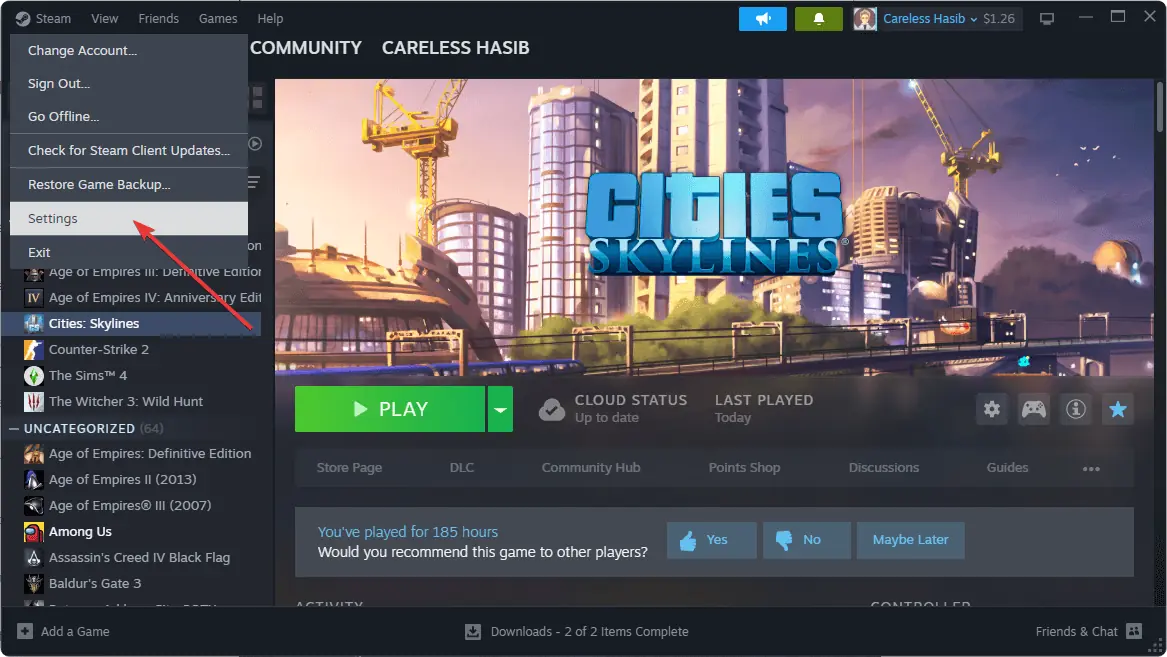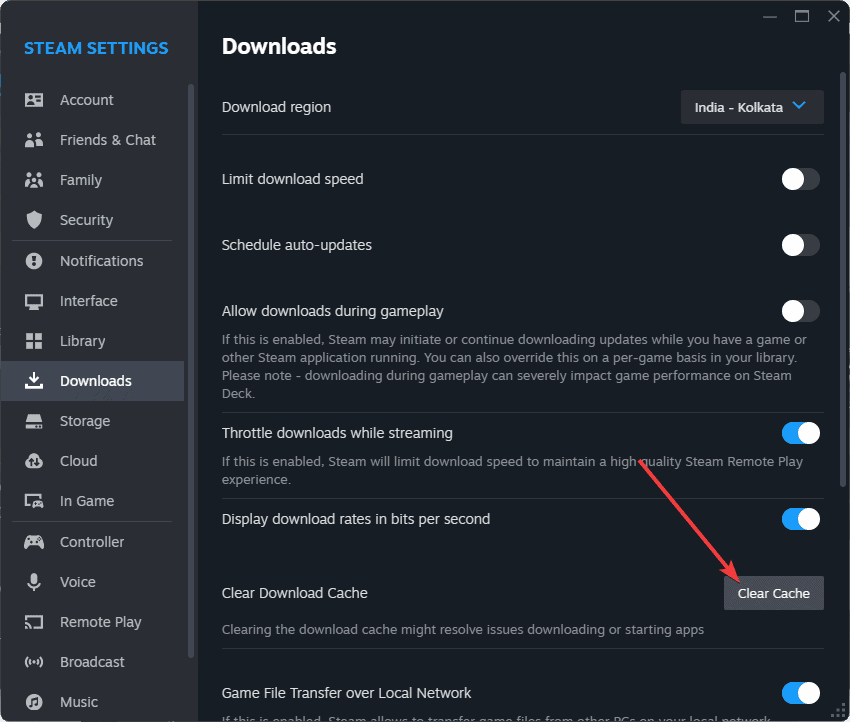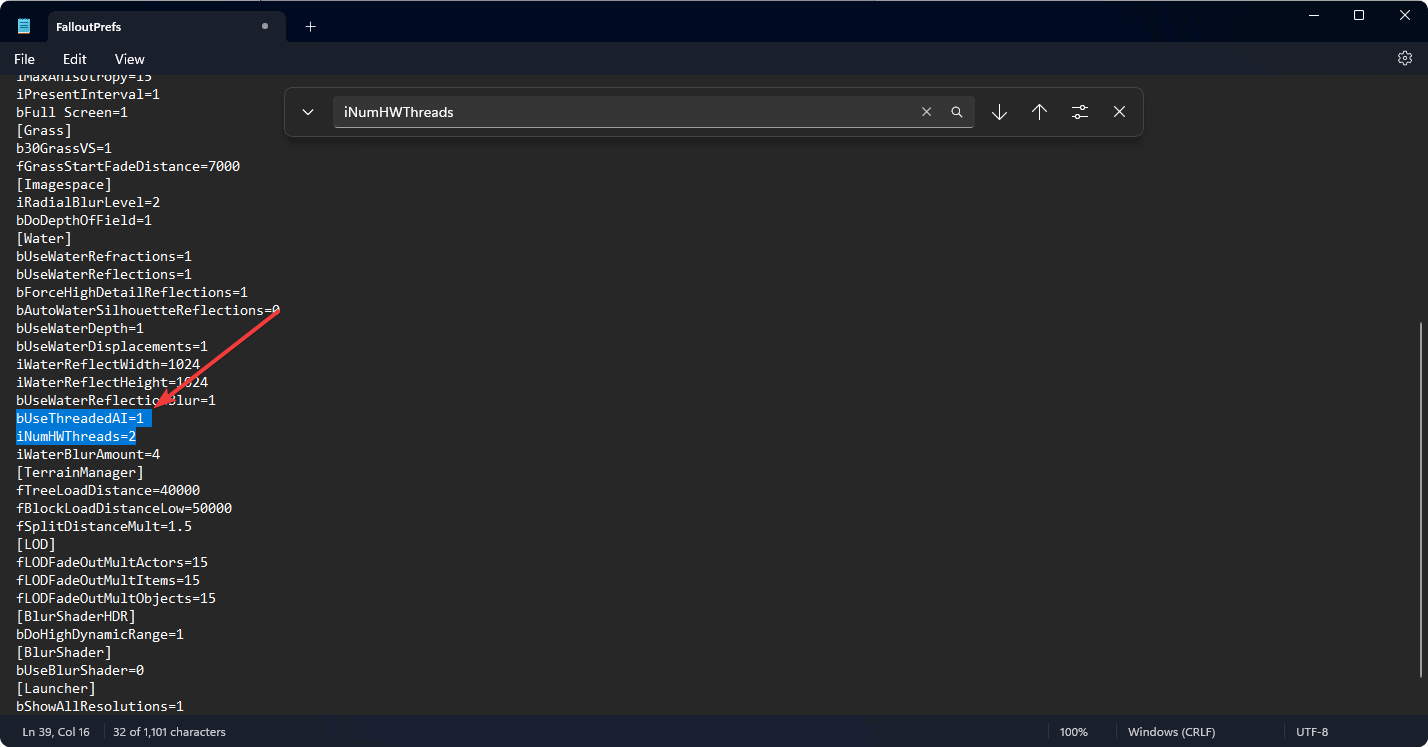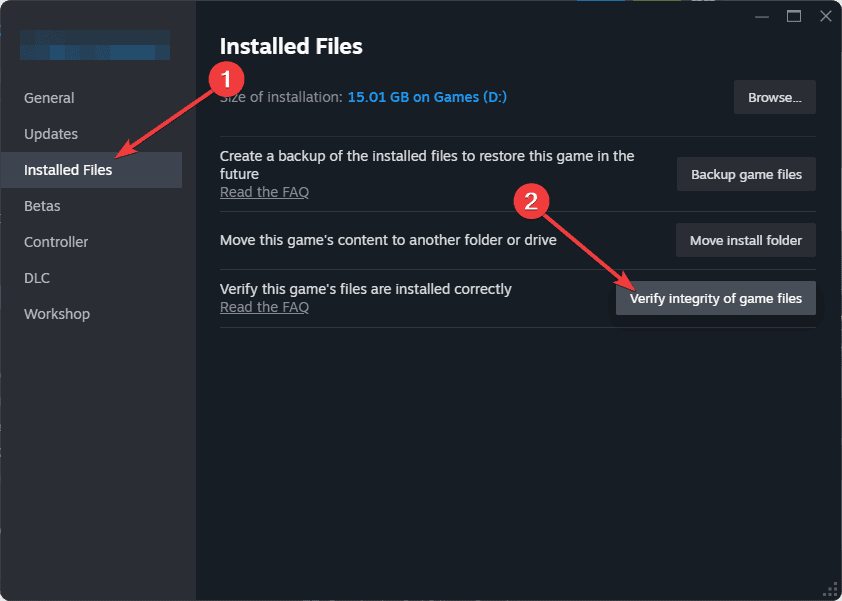תקן את Fallout 3 שלא יושק ב-Windows 11 [5 שיטות קלות]
4 דקות לקרוא
פורסם ב
קרא את דף הגילויים שלנו כדי לגלות כיצד תוכל לעזור ל-MSPoweruser לקיים את צוות העריכה קראו עוד
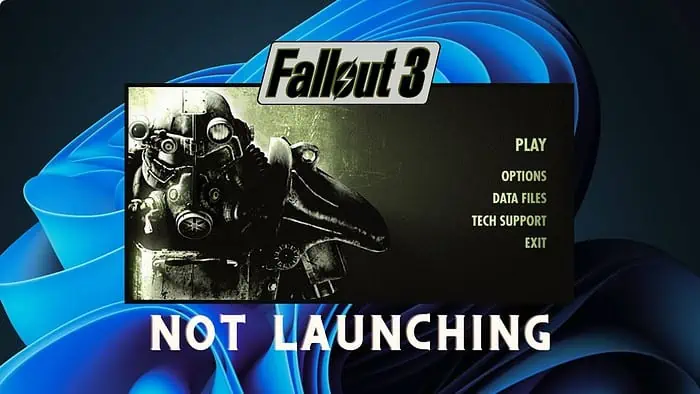
האם אתה מחפש שיטת עבודה לתקן את Fallout 3 שאינו מופעל ב-Windows 11? כיסיתי את הכל במדריך הזה.
ייתכן שתבחין בהתרסקות Fallout 3 במשחק חדש או בזמן השקה לא רק ב-Windows 11 אלא גם בגרסאות קודמות. זה עלול להתרחש בגלל הסיבות הבאות:
- בעיות עם מנהל התקן GPU
- בעיות תאימות
- אנטי וירוס או כל תוכנה שיכולה להפריע לתהליך ההפעלה של המשחק
- בעיות בתוכנה האחראית על השקת המשחק
נראה כמו הרבה? אני מבטיח שהפתרונות קלים:
בדיקות מקדימות
הכנתי מספר תיקונים יעילים לבעיית Fallout 3 זו ב-Windows 11. אבל לפני החלתם, אני מציע שתבצע את השלבים המהירים הבאים:
- עדכן את Windows והפעל מחדש את המחשב.
- הפעל את המשחק כמנהל.
- השבת את חומת האש ואת האנטי וירוס באופן זמני כדי לראות אם זה עוזר.
אם Fallout 3 עדיין ממשיך להתרסק בעת האתחול ב-Windows 11, בצע את השיטות הבאות:
1. הפעל את המשחק במצב תאימות
- עבור אל ספריית התקנת המשחק ומצא את ה fallout3.exe או קובץ ה-exe שמפעיל את המשחק.
- לחץ לחיצה ימנית עליו ועבור אל מאפיין.
- נווט אל תְאִימוּת TAB.
- עכשיו, בדוק הפעל תוכנית זו בתאימות עבור: ולאחר מכן בחר Windows 8 או כל גרסה אחרת.
- לחץ על החל ולאחר מכן OK.
2. עדכן את מנהל ההתקן של כרטיס המסך שלך
עדכון מנהל ההתקן של התצוגה עוזר לתקן בעיות של Fallout 3, במיוחד כאשר הוא קורס במשחק חדש במחשב Windows 11. להלן השלבים שיש לבצע:
- חדשות ועדכונים Win + X במקלדת ולאחר מכן עבור אל מנהל התקנים.
- עכשיו, הרחב את מתאמי תצוגה קטגוריה.
- לחץ לחיצה ימנית על ה-GPU שבו אתה משתמש ולאחר מכן לחץ על עדכון מנהל ההתקן.
- לחץ על חפש באופן אוטומטי אחר מנהלי התקנים.
- עקוב אחר ההוראות שעל המסך כדי לסיים את התהליך.
לחלופין, אתה יכול להשתמש בתוכנה הרשמית של כרטיס המסך שלך כדי לעדכן. אתה יכול גם לנסות כלי כמו עדכון מנהל ההתקן של HelpSoft למחשב. זֶה עדכון מנהלי התקנים חזק של צד שלישי יכול לעדכן לא רק את מנהל ההתקן של ה-GPU אלא גם כל מכשיר אחר במחשב שלך בלחיצה אחת בלבד.
3. נקה קבצי מטמון קשורים
אם אתה רואה ש-Fallout 3 לא יופעל ב-Steam או בכל משגרי משחקים אחרים ב-Windows 11, השלבים הבאים עשויים לפתור את הבעיה:
- להרחיב קִיטוֹר או מפעיל המשחק שבו אתה משתמש.
- לך אל שלו הגדרות.
- נווט אל הורדות TAB.
- לחץ על נקה מטמון הבא ל הורד את המטמון.
- הפעל שוב קִיטוֹר.
4. שנה את הקובץ falloutprefs.ini
הפתרון היעיל ביותר לפתרון בעיה זו הוא שינוי הקובץ falloutprefs.ini. כדי לעשות זאת, בצע את השלבים הבאים:
- תיכנס לאתר דוחות באמצעות סייר קבצים.
- לאחר מכן, עבור אל המשחקים שלי תיקייה.
- נווט אל Fallout 3 תיקייה.
- מצא ולחץ באמצעות לחצן העכבר הימני על falloutprefs.ini, ללכת לפתוח עם, ולחץ על פנקס רשימות.
- חיפוש bUseThreadedAI על ידי לחיצה CTRL + F על המקלדת.
- הגדר את הערך שלו ל-1. זה צריך להיראות כמו bUseThreadedAI = 1.
- בשורה חדשה, הקלד iNumHWThreads=2.
- שמור את זה.
אנא זכור שבגרסאות מסוימות של Fallout 3, ייתכן שלא תמצא את הקובץ הזה בתיקיית המסמכים. במקום זאת, ייתכן שהוא קיים בספריית התקנת המשחק.
5. תקן את קבצי המשחק
- עבור אל ספריית משחקים of קִיטוֹר או כל משגר אחר שבו אתה משתמש.
- לחץ לחיצה ימנית על Fallout 3 ואז ללכת מאפיין.
- נווט אל קבצים מותקנים TAB.
- לחץ על ודא את תקינות קבצי המשחק.
- תן לזה קצת זמן לסיים את העבודה.
אם אתה משחק ב-Fallout 3 דרך Epic Games, עבור אל ספריית משחקים. הקלק על ה שלוש נקודות תחת Fallout 3 ולך אל ניהול. לאחר מכן לחץ על לאמת. עבור אפליקציית Xbox, זה כמעט דומה. אתה יכול לתקן את קבצי המשחק גם במפעילי משחקים אחרים. אם לא, שקול להתקין מחדש את המשחק.
להצעות נוספות, עיין במדריך זה בנושא כיצד לתקן את משחקי Steam שלך שאינם מופעלים ב- Windows 11.
עכשיו יש לך את השיטות המובילות לתקן את Fallout 3 שלא יושק ב-Windows 11. מכיוון שקשה גם לדעת מה גורם לבעיה, אתה יכול לשקול להסיר את ההתקנה של כל אפליקציות שכבת-על במשחק.
אם יש לך שאלות או משוב לגבי פתרונות אלה, אל תהסס לכתוב בתיבת ההערות.